win7刻录功能怎么关闭掉,win7刻录功能取消方法
时间:2016-03-24 来源:互联网 浏览量:
此前光盘刻录功能是电脑用户的常用工具,利用该功能可以轻松录制音乐或视频等,十分便捷。但是现在使用电脑光盘的用户已经越来越少了,那么win7刻录功能怎么关闭掉?不清楚怎么关闭的用户可以参照以下教程的步骤来设置。
win7刻录功能取消方法:
1、同时按下“win+r”打开电脑的运行窗口。
2、在运行框中输入“gpedit.msc”并单击回车。
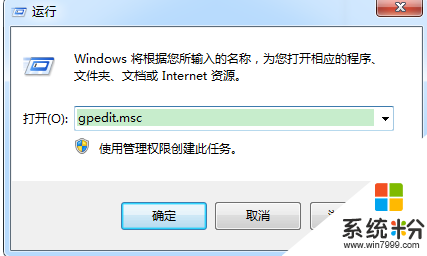
3、在弹出的本地组策略编辑器中,依次展开“用户配置”--“管理模板”--“Windows组件”,然后在下滑菜单中选中“Windows Explorer”选项。
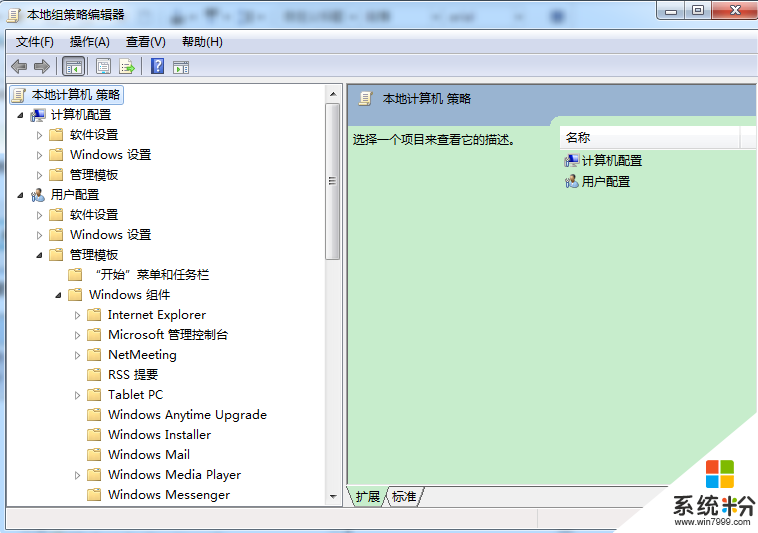
4、在右侧窗口中找到并双击“Remove CD Burning features”。
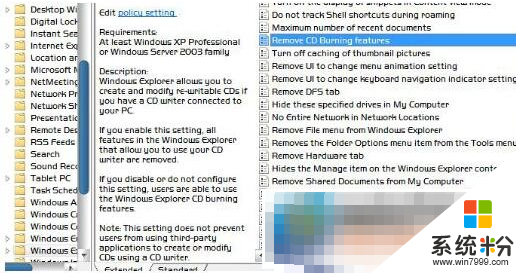
5、在弹出来的窗口中选择将其开启。
6、重启一下win7系统电脑,所有操作方能完美生效。
这是一个优胜略汰的新时代,很显然win7光盘刻录功能已经落伍了,如果不将其关闭掉的话,不但会占用电脑的内存,而且还会拖累电脑运行速度。win7刻录功能怎么关闭掉就分享到这里,希望能帮到有需要的用户,更多精彩教程欢迎上https://www.win7999.com/。
我要分享:
相关教程
- ·Win7如何使用自带功能刻录系统盘?Win7使用自带功能刻录系统盘的方法
- ·win7怎么刻录系统盘,win7使用自带功能刻录系统盘的方法
- ·win7系统怎么禁用光盘刻录 怎么禁用win7光盘刻录功能
- ·win7不用刻录软件怎么进行刻录 win7没有刻录软件如何进行刻录
- ·win7系统工具栏预览功能怎么关闭,win7工具栏预览功能取消方法
- ·win7 java自动更新功能怎么取消|win7关闭java自动更新功能
- ·win7系统电脑开机黑屏 Windows7开机黑屏怎么办
- ·win7系统无线网卡搜索不到无线网络 Win7电脑无线信号消失怎么办
- ·win7原版密钥 win7正版永久激活密钥激活步骤
- ·win7屏幕密码 Win7设置开机锁屏密码的方法
Win7系统教程推荐
- 1 win7原版密钥 win7正版永久激活密钥激活步骤
- 2 win7屏幕密码 Win7设置开机锁屏密码的方法
- 3 win7 文件共享设置 Win7如何局域网共享文件
- 4鼠标左键变右键右键无法使用window7怎么办 鼠标左键变右键解决方法
- 5win7电脑前置耳机没声音怎么设置 win7前面板耳机没声音处理方法
- 6win7如何建立共享文件 Win7如何共享文件到其他设备
- 7win7屏幕录制快捷键 Win7自带的屏幕录制功能怎么使用
- 8w7系统搜索不到蓝牙设备 电脑蓝牙搜索不到其他设备
- 9电脑桌面上没有我的电脑图标怎么办 win7桌面图标不见了怎么恢复
- 10win7怎么调出wifi连接 Win7连接WiFi失败怎么办
Win7系统热门教程
- 1 Win7如何更改任务栏颜色?Win10改变任务栏颜色的方法!
- 2 win7怎么调整分辨率 win7系统屏幕分辨率设置方法
- 3 win7也能畅游3G上网共享
- 4使用WIN7见不到输入方法如何处理 如何解决使用WIN7见不到输入方法如何处理的问题
- 5win7提示输入网络密码怎么办?Win7没有网络密码怎么办?
- 6Win7窗口切换的技巧
- 7win7提示可能需要其他登录信息 通过单击打开浏览器 的解决方法
- 8win7如何共享网络给手机或平板 win7共享网络给手机
- 9Win7使用疑难解答报错“0X80131700”怎么解决? Win7使用疑难解答报错“0X80131700”解决的方法有哪些?
- 10win7运行的详细图文 如何找到win7运行的方法
最新Win7教程
- 1 win7系统电脑开机黑屏 Windows7开机黑屏怎么办
- 2 win7系统无线网卡搜索不到无线网络 Win7电脑无线信号消失怎么办
- 3 win7原版密钥 win7正版永久激活密钥激活步骤
- 4win7屏幕密码 Win7设置开机锁屏密码的方法
- 5win7怎么硬盘分区 win7系统下如何对硬盘进行分区划分
- 6win7 文件共享设置 Win7如何局域网共享文件
- 7鼠标左键变右键右键无法使用window7怎么办 鼠标左键变右键解决方法
- 8windows7加密绿色 Windows7如何取消加密文件的绿色图标显示
- 9windows7操作特点 Windows 7的特点有哪些
- 10win7桌面东西都没有了 桌面文件丢失了怎么办
